무료 마인드맵 프로그램 XMind 설치 사용법
- IT/Software
- 2023. 5. 9. 18:10
마인드 맵 프로그램이 정말 많습니다만, 여기 오신 분들도 뜬 구름처럼 뛰어다니는 생각을 잡고 싶기 때문 아니겠습니까? 하지만, 아이디어라는 것이 걸어 다니다가도 생각나는데 pc에서만 사용할 수 있는 마인드맵은 아이디어를 바로 적을 수도 없고 답답할 것입니다. 그래서 모바일에서도 사용이 가능한 Xmind라는 무료 마인드맵 프로그램을 소개해드리려고 합니다. 사실 이 모바일에서도 사용 가능한 부분은 무료와 유료 버전에서 차이가 있는 편입니다. 그 차이도 설명드리도록 하겠습니다.
무료 마인드맵 프로그램 Xmind 소개
xmind를 쓰기 이전에는 알마인드를 사용했었습니다. 하지만 알마인드를 사용하면서 좋은 점도 많았지만 불편한 점도 만만치 않았습니다. 이 부분은 다른 마인드맵 프로그램들의 단점이라고도 볼 수 있겠습니다.
- 느린 업데이트
- 템플릿 공유
- 모바일 이용 불가
- 디자인적인 한계
위와 같은 부분들이 알마인드에서 부족하다 보니 찾다 보니 무료 마인드맵 프로그램에서 유명한 xmind를 찾게 되었습니다.
제가 찾던 조건은 아래와 같았습니다.
브레이밍스토밍 마인드맵 조건
- 무료 이용가능
- 지속적이 업데이트 가능
- 여러 플랫폼 이용가능성
- 다양한 템플릿 공유 및 추가 기능
- 웹에서도 사용 가능
- 모바일 연동 가능성
이 중 하나도 빠짐없이 가능한 프로그램이 xmind 하나뿐이었습니다. 특히 모바일과 웹이 둘 다 가능한 것은 정말 독보적인 것 같습니다.
물론 완벽히 바라는 대로 쓰려면 무료버전과 유료버전을 고려해 보아야겠지만 무료로도 만족하는 부분으로 충분히 사용가능합니다.
Xmind 설치
Xmind 다운 페이지입니다. 아래에서 일단 다운로드를 하셔야겠습니다.
Xmind - Full-featured mind mapping and brainstorming tool.
Boost efficiency both in work and life. Millions of people love it.
xmind.app
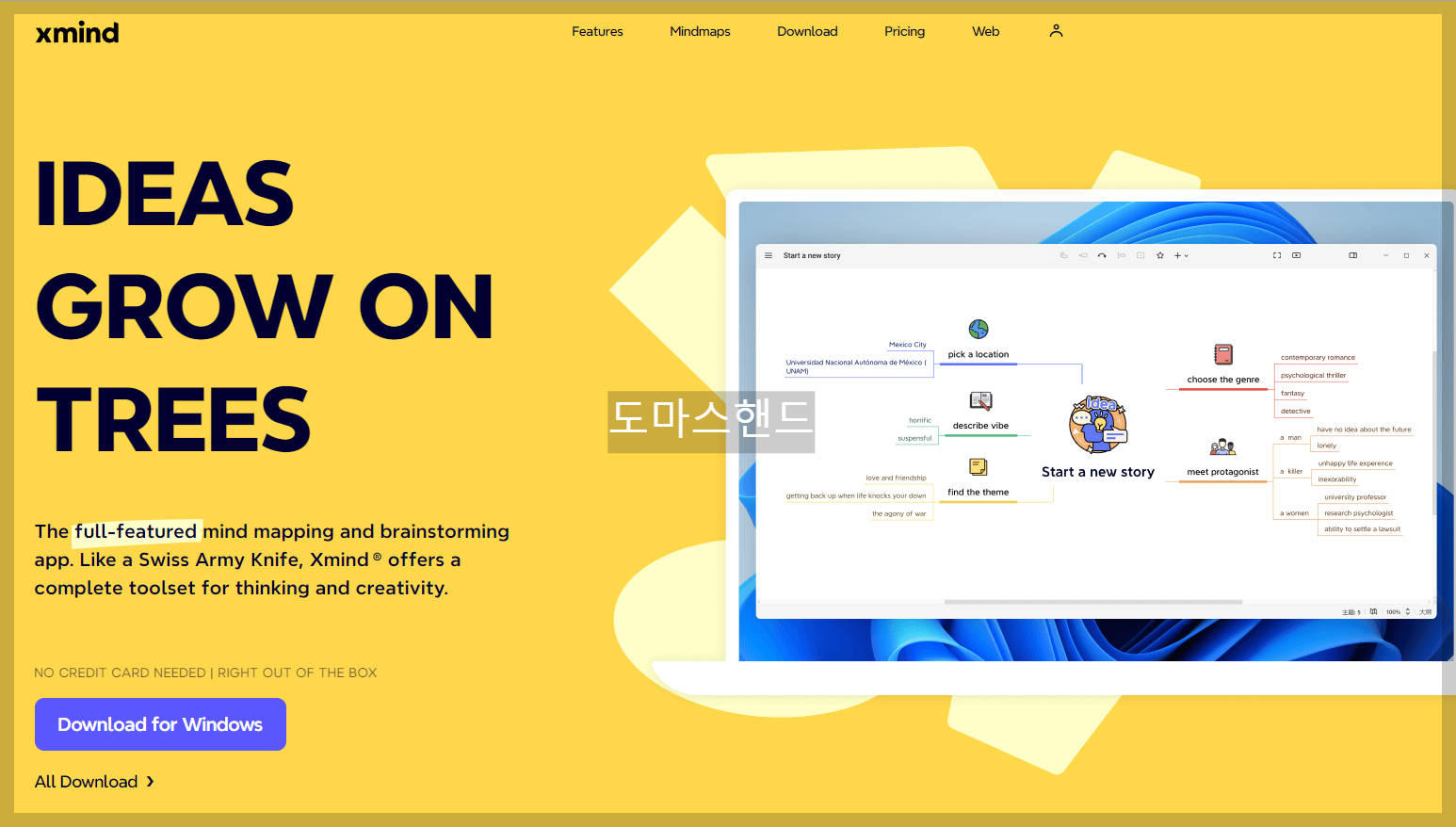
▲ 아래 좌측으로 다운로드를 눌러 주시면 되겠습니다. 윈도우가 아니라면 상단 메뉴 중 다운로드를 누르면 mac 버전과 리눅스 등 다양한 운영체제로 다운로드할 수 있습니다.
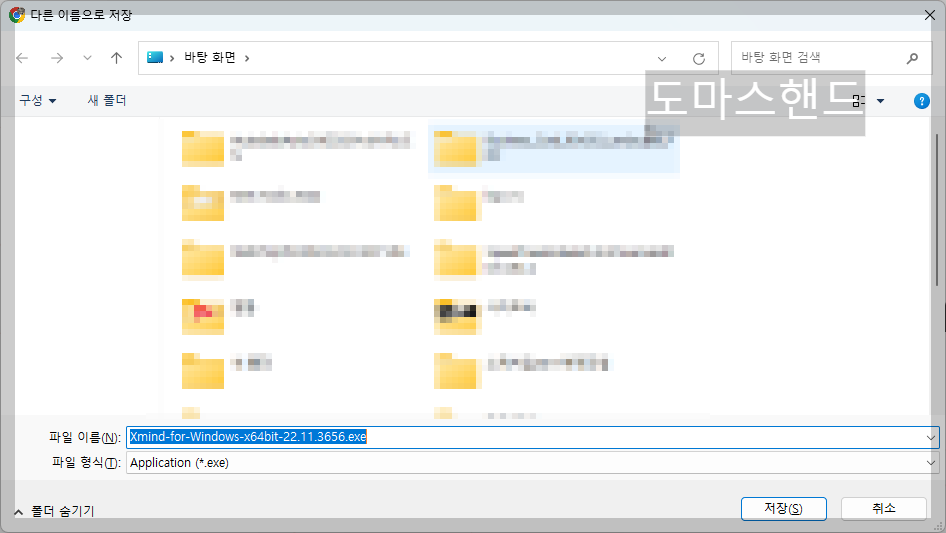
▲ 다운로드 경로 설정하시고 바로 저장하시면 되겠습니다.
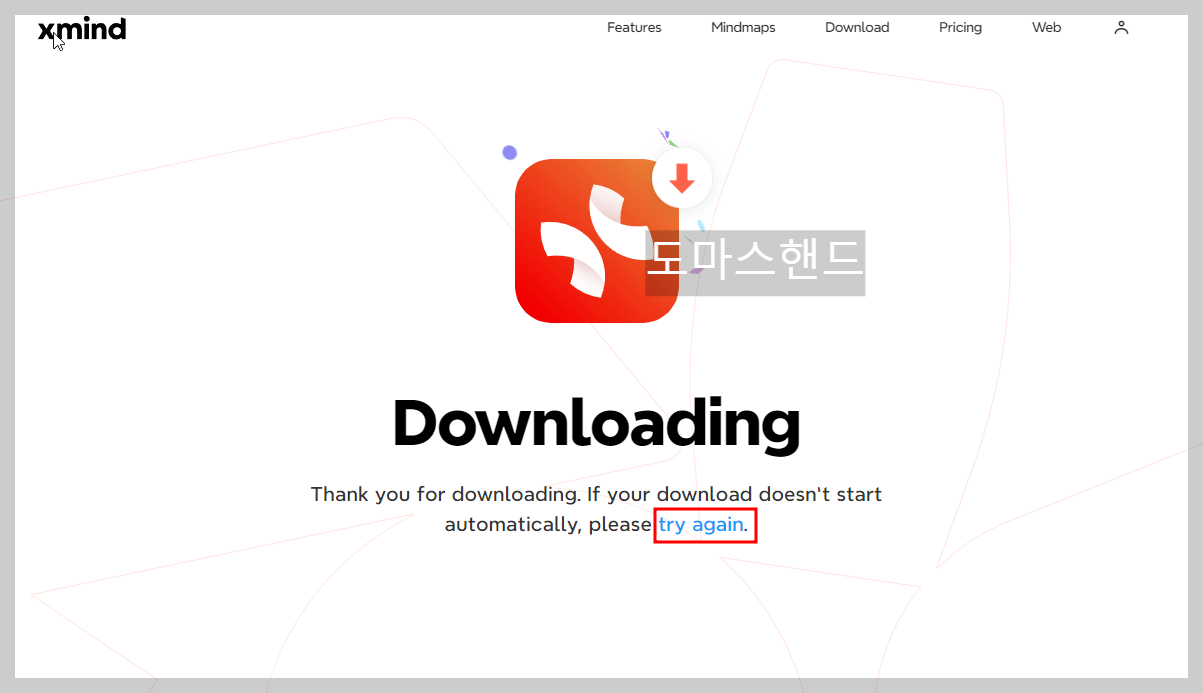
▲ 다운로드 창이 나타나지 않으시면 페이지 돌아가시면 try again을 눌러주시면 되겠습니다.
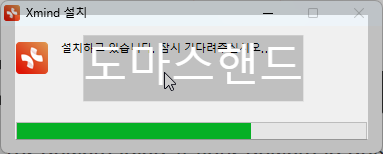
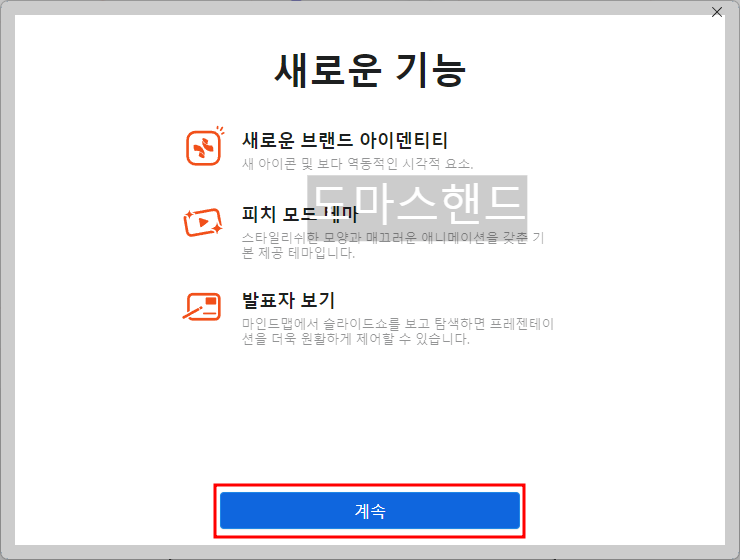
▲설치가 다되는 것을 볼 수 있습니다. 시간 3분 안에 설치가 완료됩니다. 기능 설명이 중간에 나옵니다만 너무 간략히 나와 있습니다. 계속 버튼 눌러주시면 되겠습니다.
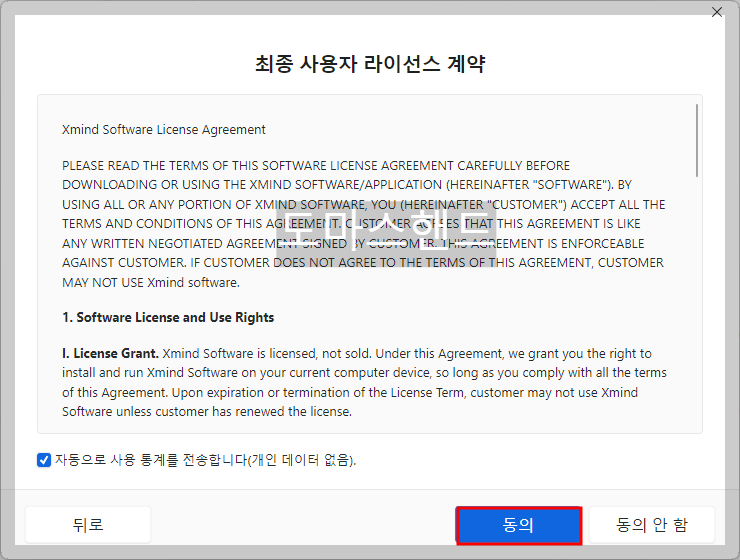
▲ 체크 빼셔도 관계없습니다. xmind에서 통계자료 전송을 자동으로 가져가겠다는 것이라 체크하든 하지 않든 뜻대로 하셔도 무방하겠습니다. 동의만 하시고 나면 설치는 끝나겠습니다.
회원가입
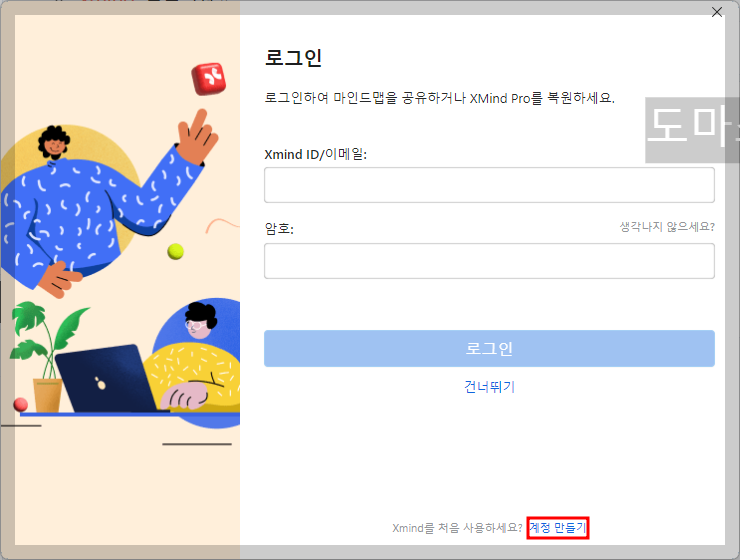
▲ 설치가 끝나면 로그인 화면이 나옵니다. 템플릿 저장, 추가 등 다양한 커뮤니티 기능을 사용하려면 회원가입하시는 게 좋습니다.
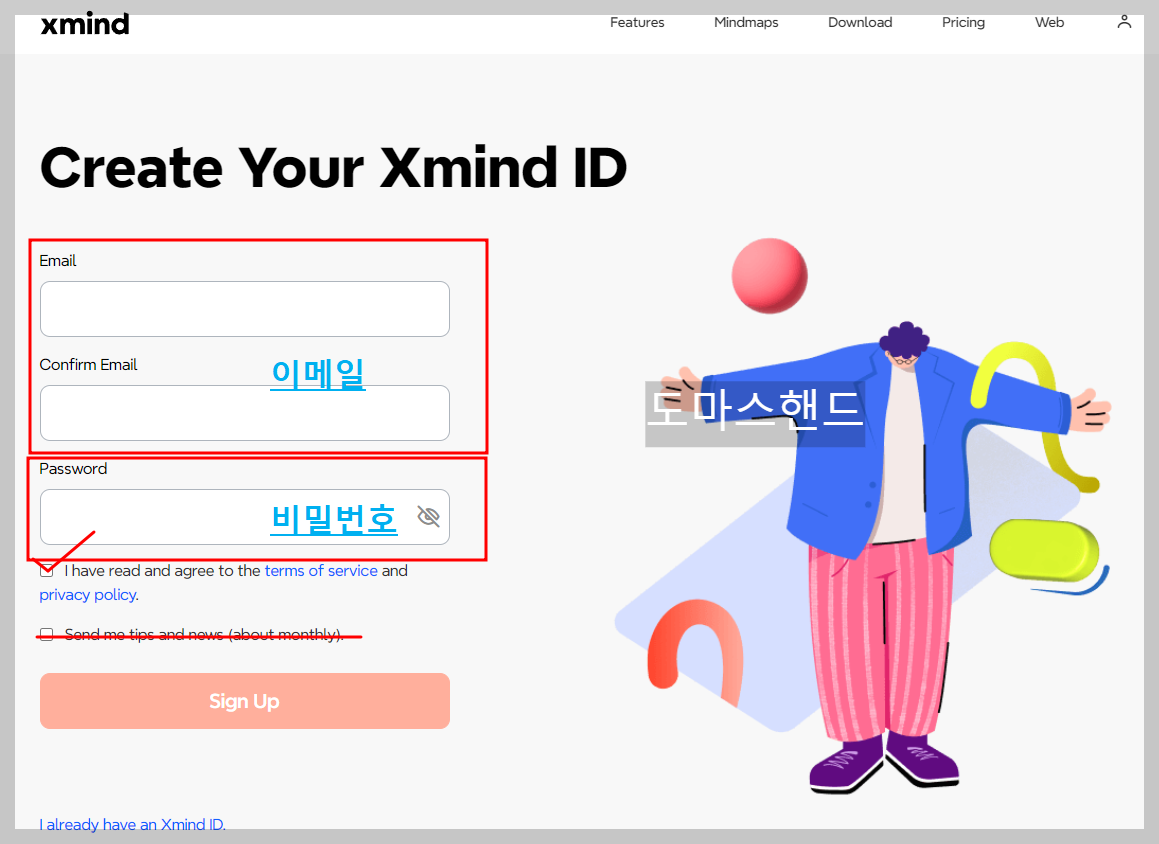
▲ 회원가입이 매우 간단합니다. 이메일과 비밀번호로 끝나는 형식입니다. 아래쪽 체크는 위의 서비스 동의만 하시고 아래쪽 뉴스레터는 체크하지 마시고 회원가입 버튼 누르시면 되겠습니다.
사용법
사용법에서는 간단한 메뉴와 조작법에 대한 부분만 설명드리겠습니다. 이렇게 이용하시다가 차츰 조작법의 범위를 넓혀나가시면 좋겠습니다. 사실상 저 역시도 아래 정도가 80% 정도입니다. 나머지는 xmind 템플릿을 가져와서 이용할 수 있기 때문입니다. 그래서 아래쪽에 템플릿 불러오는 방법까지 설명드리도록 하겠습니다. 그러니 끝까지 보시는 것을 추천드립니다.
메뉴
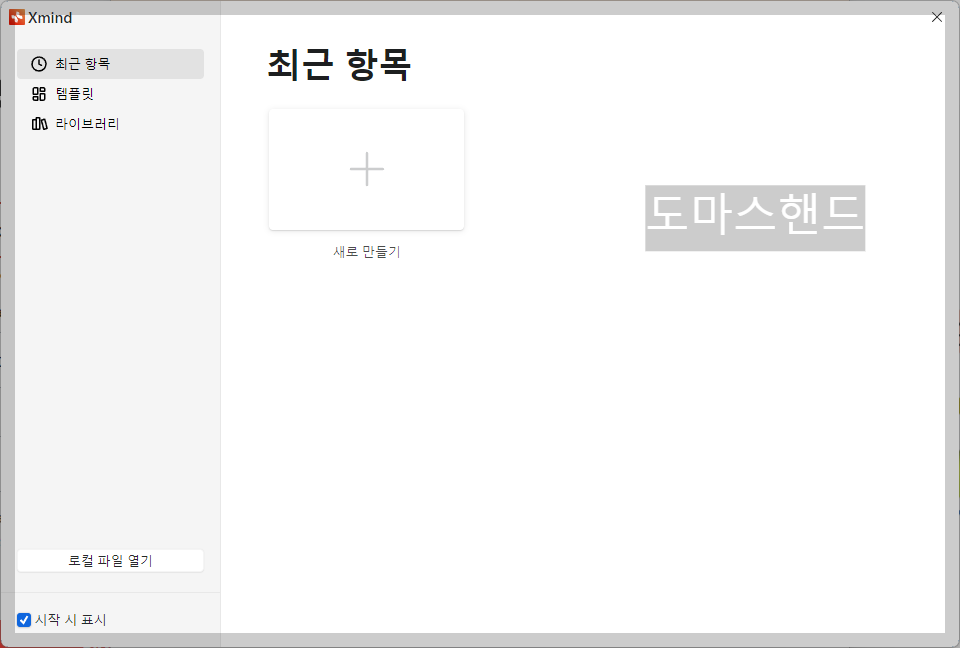
▲ 설치와 로그인까지 해서 들어오시면 프로그램 첫 화면이 뜨게 됩니다. 구성은 최근 항목/ 템플릿/ 라이브러리가 있습니다. 새로 만들기를 하시면 되겠습니다.
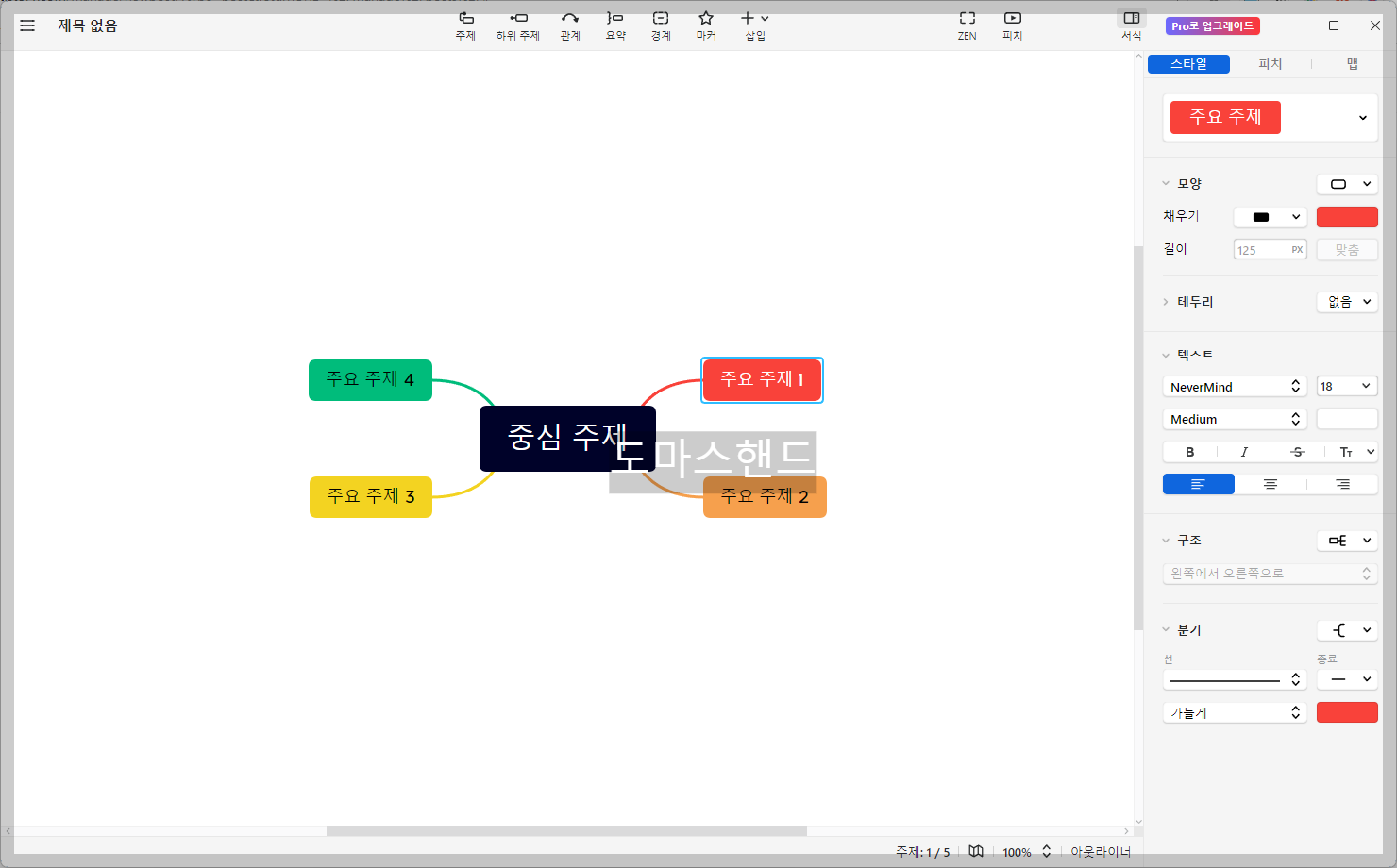
▲ 그러면 위와 같이 뜨게 되는데요. 각각에 미리 준비된 주제들이 있습니다. 사실 xmind는 ppt와 같이 광범위하게도 사용할 수 있는 툴이라 숙달이 되시는 게 중요합니다. 그래서 초보자들도 일단 간단하게 사용할 수 있는 사용법을 알려드리겠습니다.
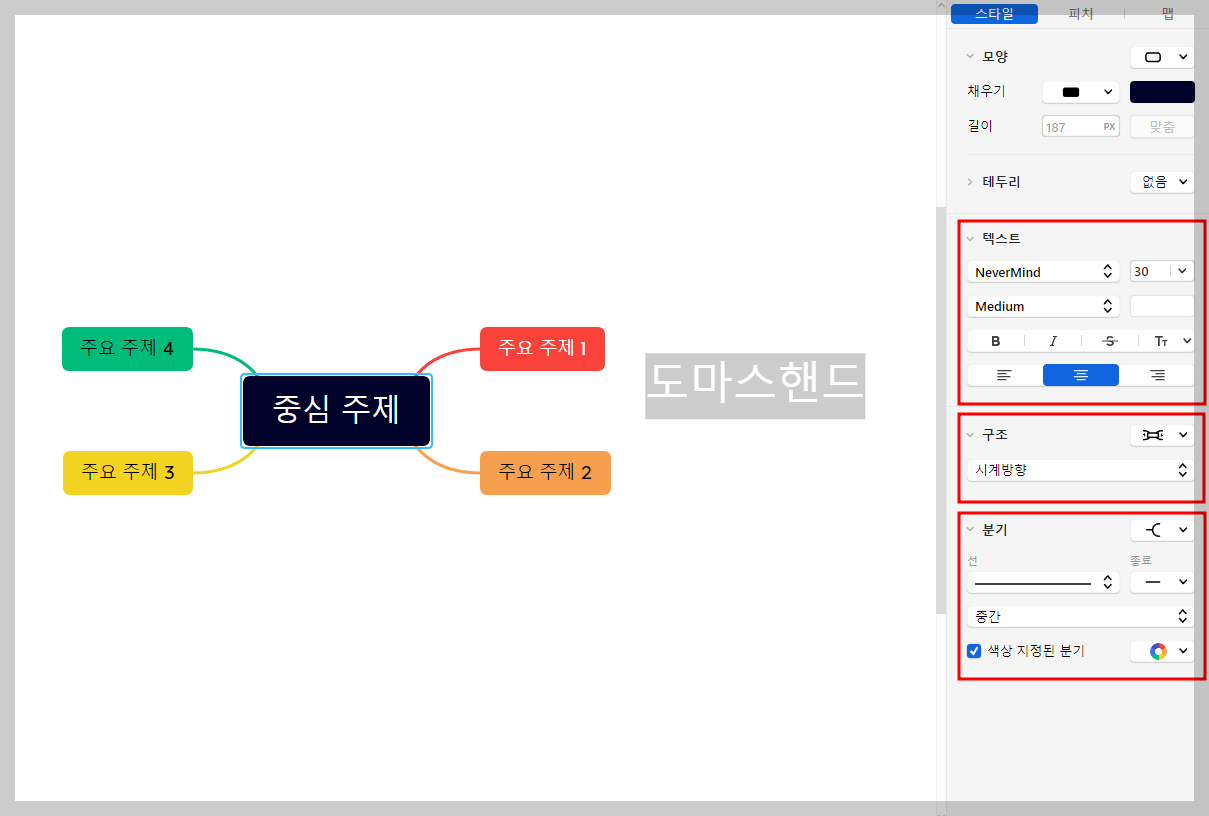
▲ 각각의 주제들을 마우스로 클릭해 보면, 상단 스타일에서는 텍스트, 구조, 분기가 보이실 겁니다.
텍스트 : 글자의 폰트, 크기, 정렬 등
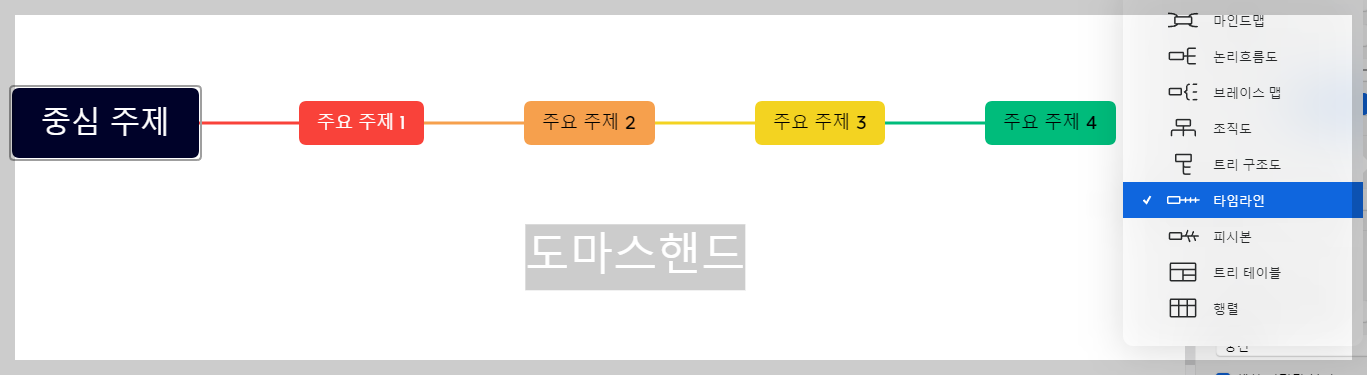
▲ 구조는 이 해당 주제의 뒤에 오는 구조가 어떤 식이였으면 좋겠나를 설정하는 곳이라 보면 되겠습니다. 저는 위와 같이 타임라인을 설정했더니 방사형의 주제들이 세로로 바로 변경된 것을 확인할 수 있습니다. 여기서 다양하게 눌러보면서 자신만의 주제 구조를 짜보시는 게 좋겠습니다.
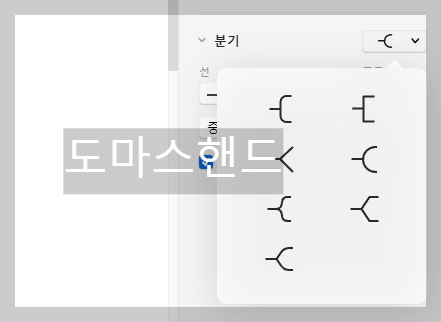
▲ 분기는 연결되는 선의 디자인이라고 보시면 되겠습니다. 선택하면 해당 주제 다음으로 오는 연결선의 디자인이 변경됩니다.
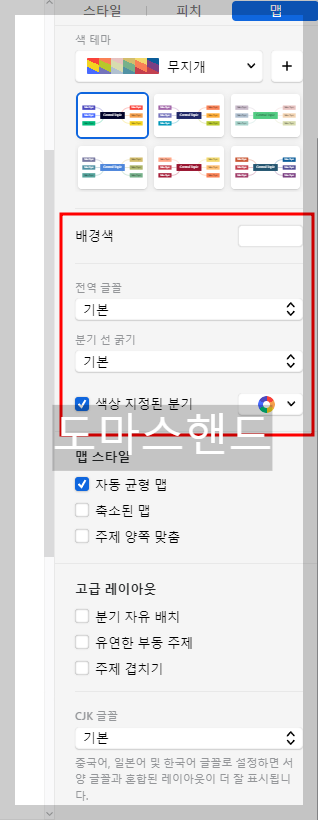
▲ 맵 탭에 들어가시면 해당 주제의 배경을 맞출 수 있습니다. 그 위쪽의 색테마도 있으니 다른 테마를 이용하시고 있으면 원하시는 테마를 선택하시면 되겠습니다.
간단한 조작법
아래쪽에서 템플릿 넣는 방법을 알려드리겠습니다. 하지만 심화된 부분이 아니더라도 간단한 조작과 필수적인 단축키만 알고 가셔도 처음사용하는 분들 금방 만질 수 있을 것입니다.
화면 조작
빈화면 오른쪽 마우스 클릭 드래그 : 화면을 x, y축으로 이동하게끔 해주는 pan 기능입니다.
빈화면 왼쪽 마우스 클릭 드래그 : 다수의 주제 선택
Ctrl +마우스 중간 드래그 : 줌 인 / 줌 아웃
단축키
Enter : 같은 레벨(형제) 주제 생성
Ctrl + Enter : 하위 주제 생성(접기 가능)
tab : 하위 주제 생성
Ctrl +Shift +R : 다른 주제와의 관계선 그리기
Ctrl +Shift +B : 주제 그룹화
기능
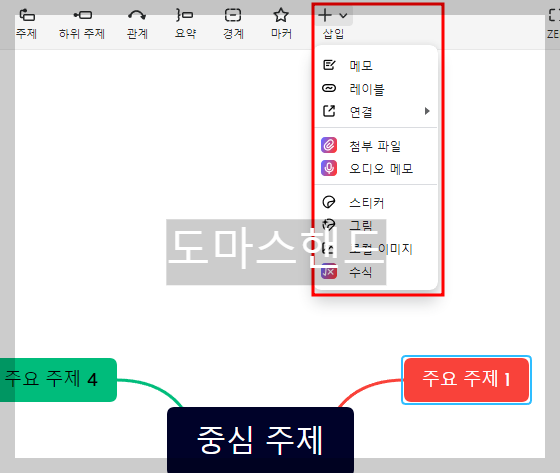
▲ 위의 삽입 기능을 사용하면 메모, 연결, 그림 등 각종 해당 주제에 첨부가능한 삽입기능이 있습니다.
템플릿 불러오는 법
홈페이지를 가보시면 상당 메뉴에 mindmap이라는 메뉴가 있습니다. 클릭하시면 되겠습니다.
Xmind - Full-featured mind mapping and brainstorming tool.
Boost efficiency both in work and life. Millions of people love it.
xmind.app
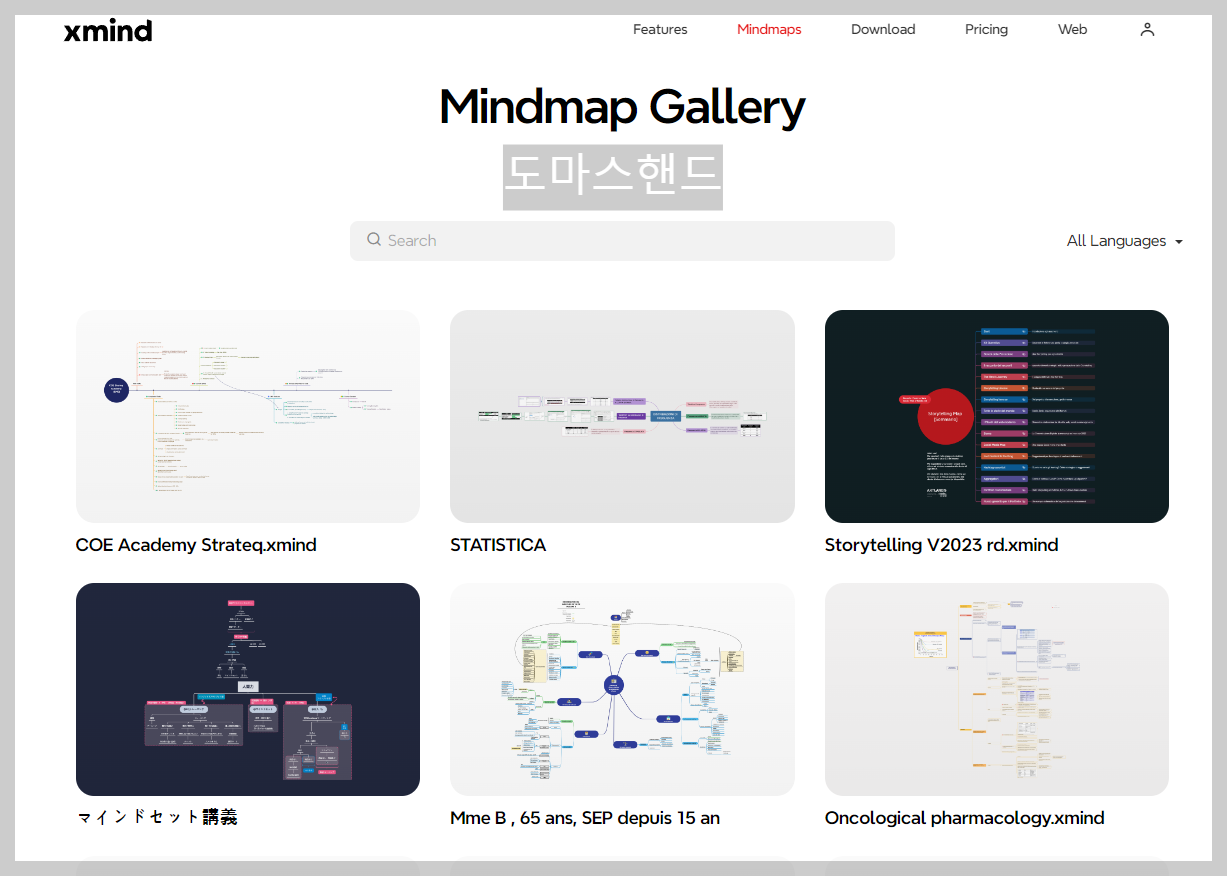
▲ 정말 다양한 사람들이 만들어 놓은 템플릿을 쓸 수 있습니다. 괜찮은 느낌의 썸네일을 클릭해 보겠습니다.
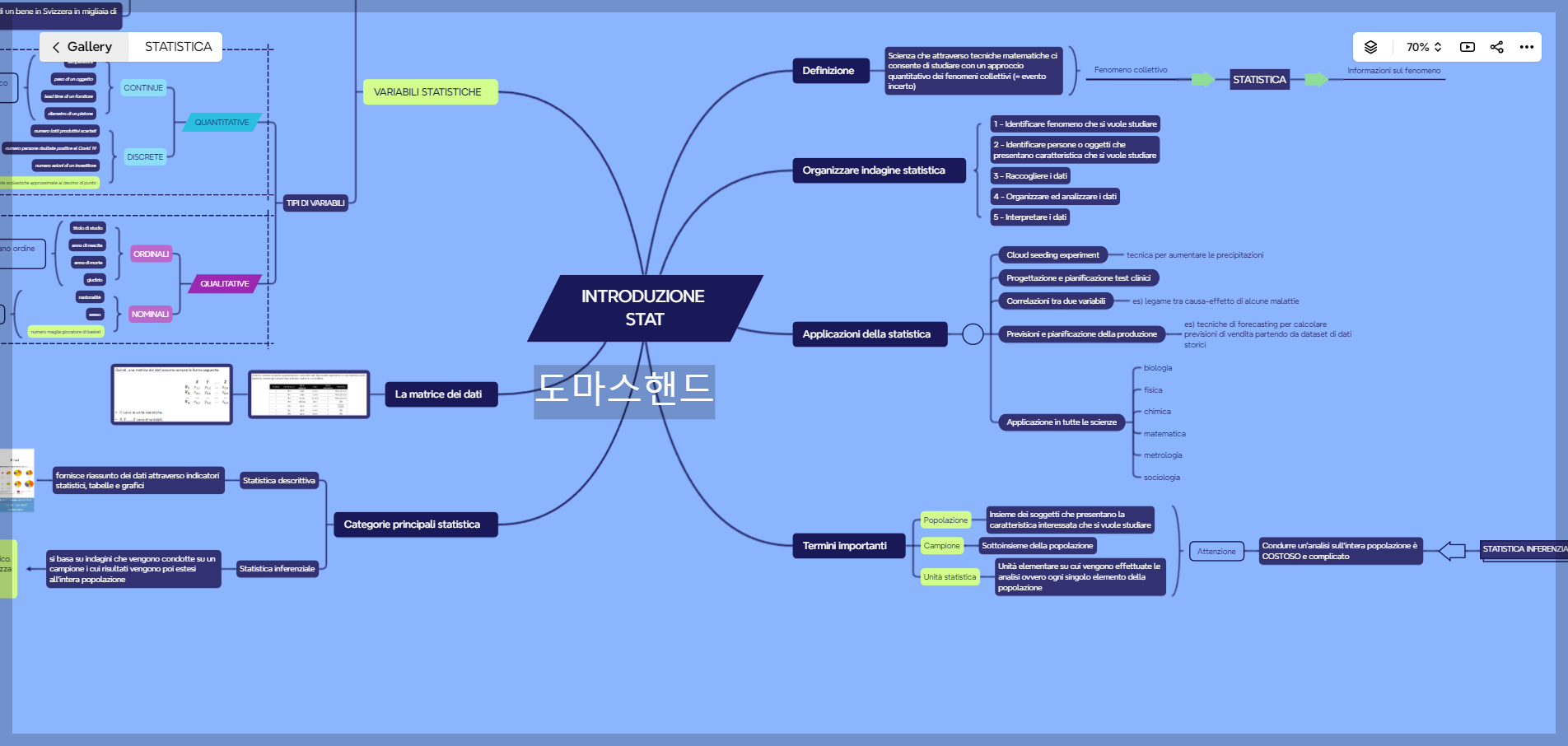
▲ 웹에서 템플릿이 열리게 됩니다. 상당히 확대되어 팝업 되는데, 오른쪽 상단의 퍼센트를 조절하시거나, xmind 화면 조작과 같습니다. 간단 조작에서 화면조작을 한번 보시길 바랍니다.
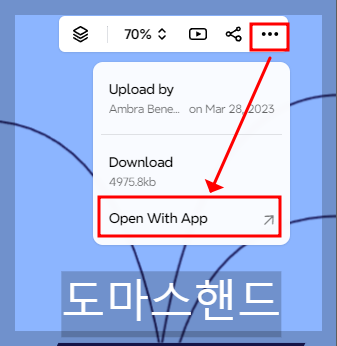

▲ 오른쪽 점 세개의 버튼을 눌러서 오픈 위드 앱을 누르시면 아래와 같이 xmind 열기를 눌러주시면 되겠습니다.
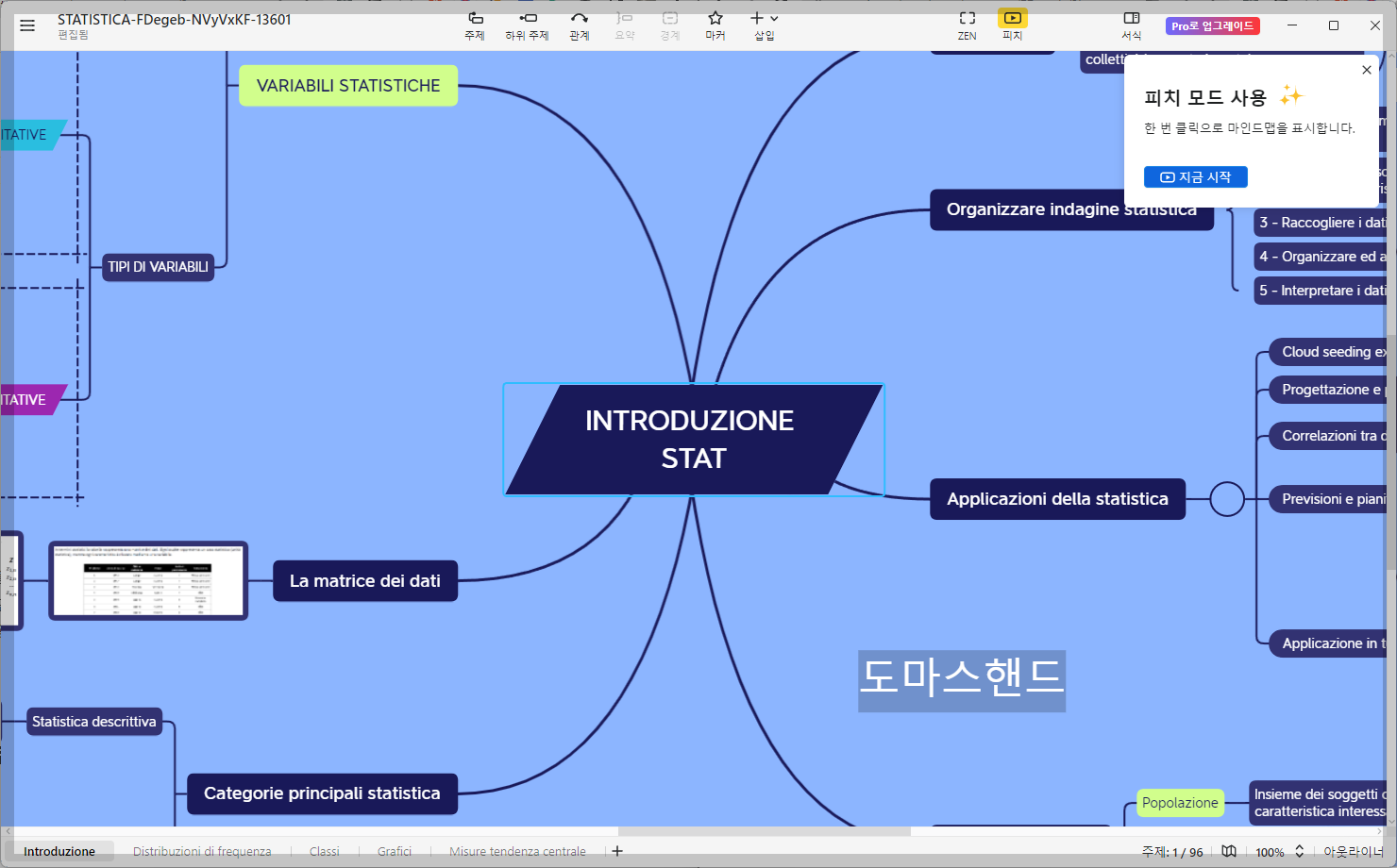
▲ 자동으로 해당 xmind 템플릿이 그대로 열리면서 편집이 가능한 상태가 됩니다. 여기서 원하는 데로 고치시면 되겠습니다. 이처럼 xmind는 초보자도 쉽게 디자인 가능하도록 되어 있습니다. 저같이 디자인적인 부분이 부족한 사람도 원하는 디자인의 템플릿을 보고 다운로드하여 쓰면 되니 너무 편리하죠.
Xmind 무료 유료 차이점
ximnd는 무료버전과 유료버전으로 월변 또는 연간 구독이 가능한 형태입니다. 가격이 생각보다 높다라고 생각할 수도 있습니다. 하지만 브레이밍스토밍, 마인드맵을 주로 사용하는 분께는 그렇게 비싸다는 느낌이 안들수도 있습니다. 저의 경우 유료가 아닌 무료에서도 충분히 사용가능해서 무료로만 사용 중입니다.
모바일과의 연동이 유료에서만 가능하지만 모바일 내에 구글 드라이브 폴더를 찾으시고, pc에서 Rai드라이브로 구글드라이브를 쓰신다면 바로 저장하면서 불러오기가 충분히 가능하기 때문이죠.
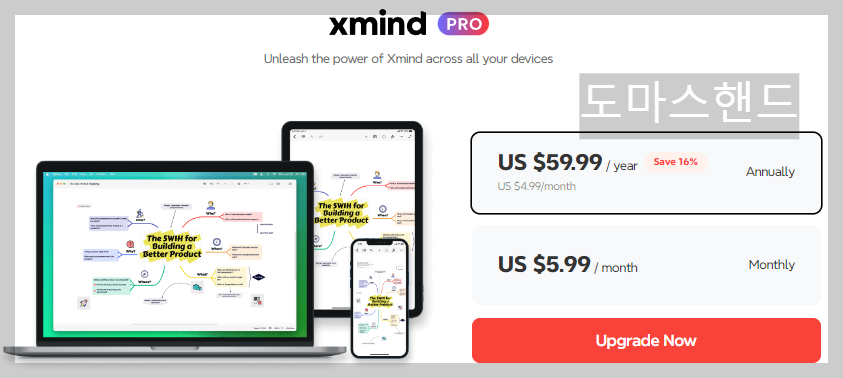
▲ 월 만원 안팎으로 사용료를 지불하는 것이라 한번 고려는 해봄직한데, 대체 어떤 기능에서 차이가 있는지 보도록 하겠습니다.
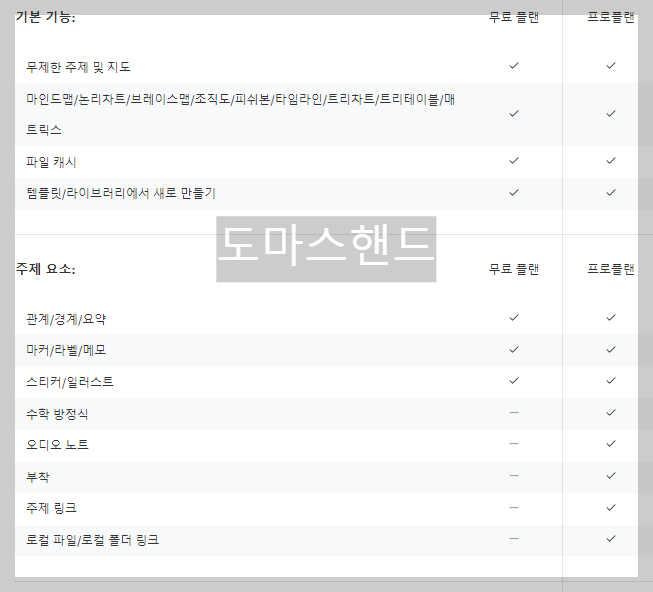
▲ 기본 기능에서는 차이가 없습니다. 주제 토픽의 링크와 오디오 노트 등에서 기능 사용 여부로 차이가 나뉘는 것을 확인할 수 있습니다. 하지만 자주 사용하는 기능들은 아니에요. 로컬 폴더 링크 기능은 우수한 기능이긴 합니다. 바로 클릭했을 때 해당 폴더로 이동이 가능하다는 것일 테니까요.
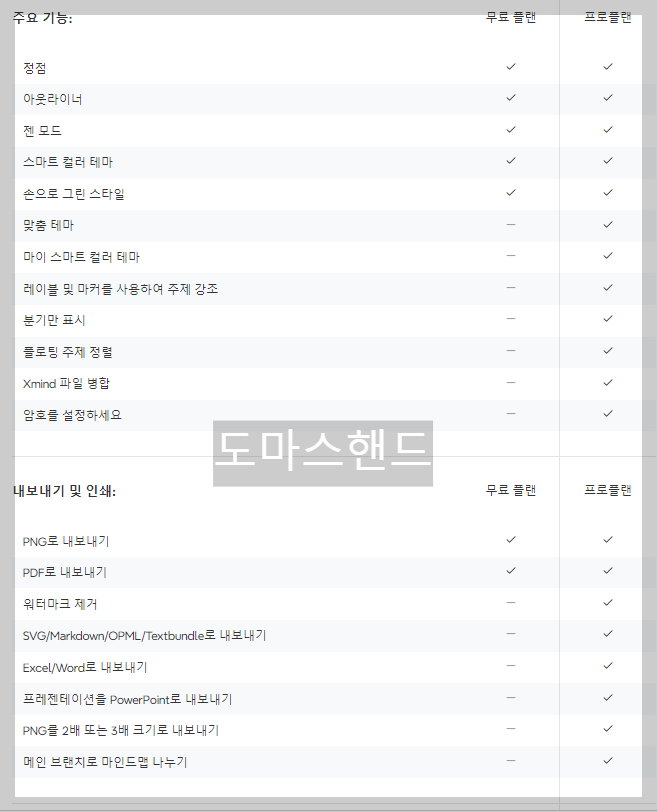
▲ 아래쪽으로 갈수록 기능의 차이가 크다는 것을 확인할 수 있습니다. ppt, exel 내보내기와 암호설정 등 고급기능들로서 차이가 확연하게 나는 것을 확인할 수 있습니다. 하지만 png난 pdf가 기본적으로 지원되기에 무료로도 충분히 사용이 가능하겠습니다. 테마적인 부분에서도 욕심이 나시는 분들은 고려해 볼 수 있겠습니다.
참고로 위에서도 설명드렸지만 모바일 연동은 유료만 가능합니다. 하지만 구글 드라이브를 이용하면 pc에서 바로 저장하고 모바일에서도 바로 불러와서 수정 저장이 가능합니다.
